Excel2007中生成Excel2003经典菜单
Excel2007中兼容2003版本的操作方法

Excel2007中兼容2003版本的操作方法
相信还有一大部分人用着XP系统,office2003的办公软件,小编不否认这个系统和这个软件有什么瑕疵,唯一让我们郁闷的是,每次朋友或者客户发office2007的文档给我们,我们就是打不开,或者是出现乱码,对于这个问题,网上也有很多人提成了不少的答案。
今天,店铺就教大家在Excel2007中兼容2003版本的操作方法。
Excel2007中兼容2003版本的操作方法一:
从根源上解决,让你的朋友在保存excel的时候选择兼容模式,即是以xls格式结尾而非xlsx格式的文档,然后再传给你,这时你就可以打开了。
或者你自己把文档用U盘把文档移到装有office2007软件的电脑,再保存为兼容模式。
Excel2007中兼容2003版本的操作方法二:
将自己的电脑升级为office2007或者更高的版本,从自身问题出发,从下载到安装估计要有一段时间,请耐心等待,不过这样做的话就一劳永逸了,不管是什么格式的,都毫无压力了。
下载软件最好去官网下载,以免中毒,百度一下就好了。
Excel2007中兼容2003版本的操作方法三:
百度一下“Microsoft Office Word、Excel 和 PowerPoint 文件格式兼容包”,第一个就是了,点击进去下载即可。
下载之后双击软件包安装指示安装就可以了,整个过程相对来说比较短一些。
适合那些不愿意升级软件的童鞋们。
Excel2007中兼容2003版本的操作。
2007版Excel转换为97版或2003版
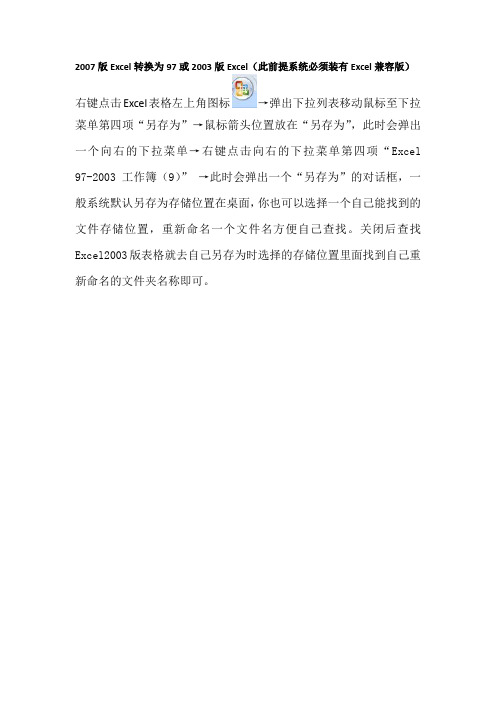
2007版Excel转换为97或2003版Excel(此前提系统必须装有Excel兼容版)
右键点击Excel表格左上角图标→弹出下拉列表移动鼠标至下拉菜单第四项“另存为”→鼠标箭头位置放在“另存为”,此时会弹出一个向右的下拉菜单→右键点击向右的下拉菜单第四项“Excel 97-2003工作簿(9)”→此时会弹出一个“另存为”的对话框,一般系统默认另存为存储位置在桌面,你也可以选择一个自己能找到的文件存储位置,重新命名一个文件名方便自己查找。
关闭后查找Excel2003版表格就去自己另存为时选择的存储位置里面找到自己重新命名的文件夹名称即可。
EXCEL2007与2003及以下版本功能界面对照表

1.选定单元格/区域(包括行、列、连续区域、离散区域等);
2.单元格格式设置;
3.插入、删除行/列;
4.隐藏行/列,设置行高、列宽;
5.冻结窗口;
6.工作表插入、删除、移动、更名;
7.显示/关闭工具栏;
8.数据排序与筛选。
二、EXCEL2007与2003及以下版本功能-操作对照表
发送
文件:发送
Office按钮:发送
退出
文件:退出
Office按钮:新建、打开等文件操作→退出
撤销键入
编辑:撤销键入
左上角按钮
Office剪切板
编辑:Office剪切板
开始:Office剪切板
查找替换
编辑:查找替换
开始:编辑→查找替换
普通视图
视图:普通
视图:工作簿视图
显示比例
视图:显示比例
视图:显示比例
功能名称
2003及以下版本操作菜单
2007版本操作按关闭
Office按钮:新建、打开、保存、另存为、关闭
页面设置
文件:页面设置
页面布局:页面设置
打印
文件:打印
Office按钮:打印→打印
打印预览
文件:打印预览
Office按钮:打印→打印预览
权限
文件:权限
Office按钮:准备→权限
插入:表→数据透视表
导入外部数据
数据:导入外部数据
数据:获取外部数据
新建/重排窗口
窗口:新建/重排窗口
视图:窗口→新建/重排窗口
隐藏/取消隐藏窗口
窗口:隐藏/取消隐藏窗口
视图:窗口→隐藏/取消隐藏窗口
冻结/取消冻结窗口
EXCEL20072003下拉列表简易制作大全

Excel设置数据有效性实现单元格下拉菜单的3种方法、一、直接输入:1.选择要设置的单元格,譬如A1单元格;2.选择菜单栏的“数据”→“有效性”→出现“数据有效性”弹出窗口;3.在“设置”选项中→“有效性条件”→“允许”中选择“序列”→右边的“忽略空值”和“提供下拉菜单”全部打勾→在“来源”下面输入数据,譬如“1,2,3,4,5,6,7,8,9”(不包括双引号,分割符号“,”必须为半角模式)→按“确定”就OK了,再次选择该A1单元格,就出现了下拉菜单。
二、引用同一工作表内的数据:如果同一工作表的某列就是下拉菜单想要的数据,譬如引用工作表Sheet1的B2:B5,B2:B5分别有以下数据:1、2、3、4,操作如下:1.选择要设置的单元格,譬如A1单元格;2.选择菜单栏的“数据”→“有效性”→出现“数据有效性”弹出窗口;3.在“设置”选项中→“有效性条件”→“允许”中选择“序列”→右边的“忽略空值”和“提供下拉菜单”全部打勾→在“来源”下面输入数据“=$B$2:$B$5”,也可以按右边带红色箭头的直接选择B2:B5区域→按“确定”就OK了,再次选择该A1单元格,就出现了下拉菜单。
三、引用不同工作表内的数据(必须用到定义名称):如果不同工作表的某列就是下拉菜单想要的数据,譬如工作表Sheet1的A1单元格要引用工作表Sheet2的B2:B5区域,工作表Sheet2的B2:B5分别有以下数据:1、2、3、4,操作如下:1.定义名称:菜单栏→“插入”→“名称”→“定义”→弹出“定义名称”窗口,在“在当前工作薄中的名称”下面输入“DW”(可以自己随便明明)→“引用位置”下面输入“=Sheet2!$B$2:$B$5”,也可以按右边带红色箭头的直接选择B2:B5区域→按“添加”后再按“确定”完成第一步。
2.选择菜单栏的“数据”→“有效性”→出现“数据有效性”弹出窗口;3.在“设置”选项中→“有效性条件”→“允许”中选择“序列”→右边的“忽略空值”和“提供下拉菜单”全部打勾→在“来源”下面输入“=DW”,“DW”就是刚刚定义好的名称,按“确定”就OK 了,再次选择该A1单元格,就出现了下拉菜单。
Excel 2003 命令在 Excel 2007 中的位置
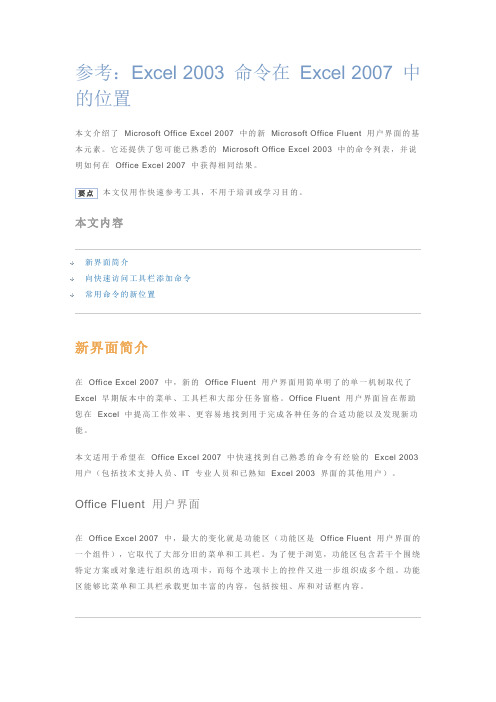
参考:Excel 2003 命令在Excel 2007 中的位置本文介绍了Microsoft Office Excel 2007 中的新Microsoft Office Fluent 用户界面的基本元素。
它还提供了您可能已熟悉的Microsoft Office Excel 2003 中的命令列表,并说明如何在Office Excel 2007 中获得相同结果。
本文仅用作快速参考工具,不用于培训或学习目的。
本文内容新界面简介向快速访问工具栏添加命令常用命令的新位置新界面简介在Office Excel 2007 中,新的Office Fluent 用户界面用简单明了的单一机制取代了Excel 早期版本中的菜单、工具栏和大部分任务窗格。
Office Fluent 用户界面旨在帮助您在Excel 中提高工作效率、更容易地找到用于完成各种任务的合适功能以及发现新功能。
本文适用于希望在Office Excel 2007 中快速找到自己熟悉的命令有经验的Excel 2003 用户(包括技术支持人员、IT 专业人员和已熟知Excel 2003 界面的其他用户)。
Office Fluent 用户界面在Office Excel 2007 中,最大的变化就是功能区(功能区是Office Fluent 用户界面的一个组件),它取代了大部分旧的菜单和工具栏。
为了便于浏览,功能区包含若干个围绕特定方案或对象进行组织的选项卡,而每个选项卡上的控件又进一步组织成多个组。
功能区能够比菜单和工具栏承载更加丰富的内容,包括按钮、库和对话框内容。
选项卡是面向任务设计的。
每个选项卡中的组都将一个任务分成多个子任务。
每组中的命令按钮都可执行一项命令或显示一个命令菜单。
仅在需要时才显示的选项卡每当您启动Office Excel 2007 时,不仅会在Office Fluent 功能区显示标准的选项卡集,还会在界面中显示另外两种选项卡,这两种选项卡只有在对您当前执行的任务类型有用时才会出现在界面上。
excel2007版转换成2003版的方法步骤详解
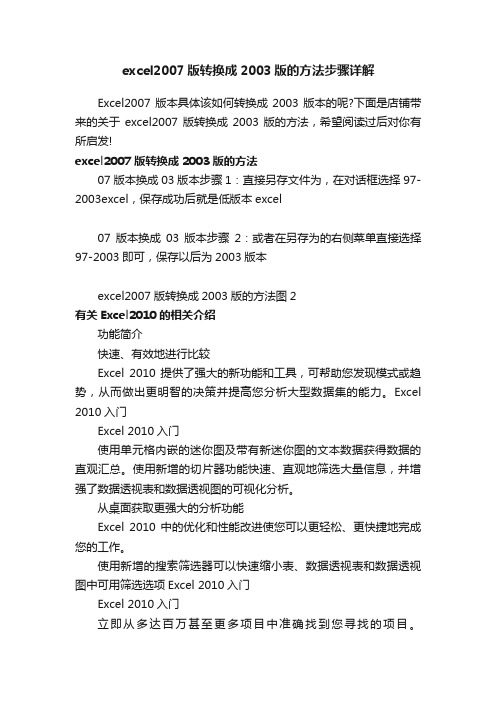
excel2007版转换成2003版的方法步骤详解Excel2007版本具体该如何转换成2003版本的呢?下面是店铺带来的关于excel2007版转换成2003版的方法,希望阅读过后对你有所启发!excel2007版转换成2003版的方法07版本换成03版本步骤1:直接另存文件为,在对话框选择97-2003excel,保存成功后就是低版本excel07版本换成03版本步骤2:或者在另存为的右侧菜单直接选择97-2003即可,保存以后为2003版本excel2007版转换成2003版的方法图2有关Excel2010的相关介绍功能简介快速、有效地进行比较Excel 2010 提供了强大的新功能和工具,可帮助您发现模式或趋势,从而做出更明智的决策并提高您分析大型数据集的能力。
Excel 2010入门Excel 2010入门使用单元格内嵌的迷你图及带有新迷你图的文本数据获得数据的直观汇总。
使用新增的切片器功能快速、直观地筛选大量信息,并增强了数据透视表和数据透视图的可视化分析。
从桌面获取更强大的分析功能Excel 2010 中的优化和性能改进使您可以更轻松、更快捷地完成您的工作。
使用新增的搜索筛选器可以快速缩小表、数据透视表和数据透视图中可用筛选选项Excel 2010入门Excel 2010入门立即从多达百万甚至更多项目中准确找到您寻找的项目。
PowerPivotfor Excel 2010 是一款免费插件,通过它可快速操作大型数据集(通常达数百万行)和简化数据集成。
另外,您可通过SharePoint Server 2010 轻松地共享分析结果。
2 使用 64 位版本的Office 2010 可以处理海量信息(超过 2 GB)并最大限度地利用新的和现有的硬件投资。
节省时间、简化工作并提高工作效率当您能够按照自己期望的方式工作时,就可更加轻松地创建和管理工作簿。
恢复您已关闭但没有保存的未保存文件!确实如此。
如何在Excel2007中创建自定义菜单
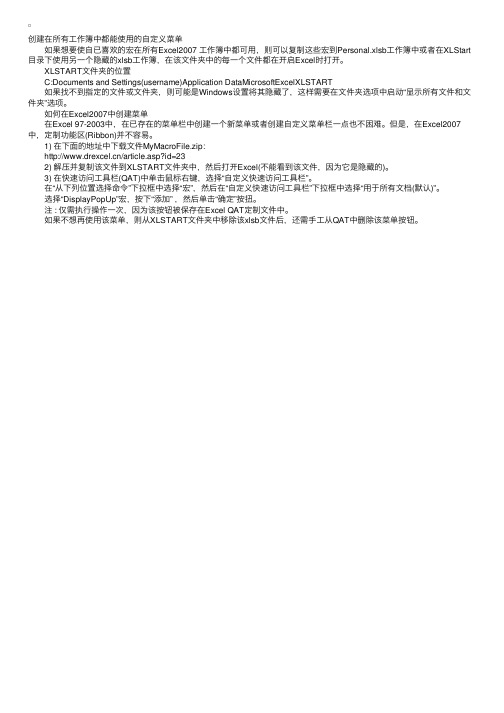
创建在所有⼯作簿中都能使⽤的⾃定义菜单
如果想要使⾃已喜欢的宏在所有Excel2007 ⼯作簿中都可⽤,则可以复制这些宏到Personal.xlsb⼯作簿中或者在XLStart ⽬录下使⽤另⼀个隐藏的xlsb⼯作簿,在该⽂件夹中的每⼀个⽂件都在开启Excel时打开。
XLSTART⽂件夹的位置
C:Documents and Settings(username)Application DataMicrosoftExcelXLSTART
如果找不到指定的⽂件或⽂件夹,则可能是Windows设置将其隐藏了,这样需要在⽂件夹选项中启动“显⽰所有⽂件和⽂件夹”选项。
如何在Excel2007中创建菜单
在Excel 97-2003中,在已存在的菜单栏中创建⼀个新菜单或者创建⾃定义菜单栏⼀点也不困难。
但是,在Excel2007中,定制功能区(Ribbon)并不容易。
1) 在下⾯的地址中下载⽂件MyMacroFile.zip:
/article.asp?id=23
2) 解压并复制该⽂件到XLSTART⽂件夹中,然后打开Excel(不能看到该⽂件,因为它是隐藏的)。
3) 在快速访问⼯具栏(QAT)中单击⿏标右键,选择“⾃定义快速访问⼯具栏”。
在“从下列位置选择命令”下拉框中选择“宏”,然后在“⾃定义快速访问⼯具栏”下拉框中选择“⽤于所有⽂档(默认)”。
选择“DisplayPopUp”宏,按下“添加” ,然后单击“确定”按扭。
注 : 仅需执⾏操作⼀次,因为该按钮被保存在Excel QAT定制⽂件中。
如果不想再使⽤该菜单,则从XLSTART⽂件夹中移除该xlsb⽂件后,还需⼿⼯从QAT中删除该菜单按钮。
怎么把WPS2007表格功能区怎么显示成2003传统样式菜单
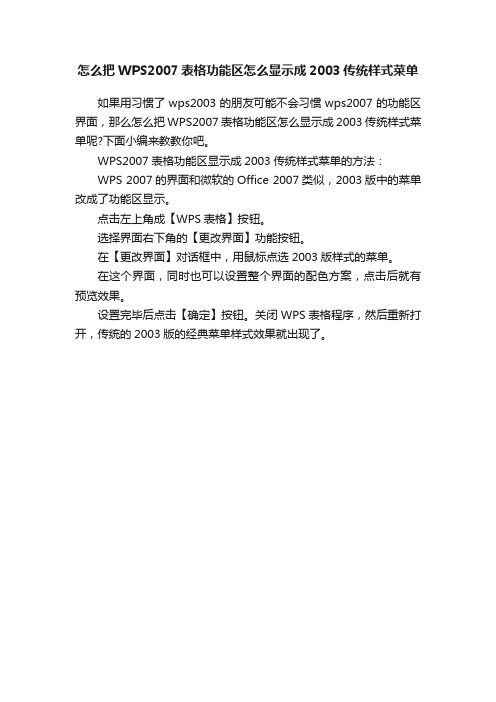
怎么把WPS2007表格功能区怎么显示成2003传统样式菜单
如果用习惯了wps2003的朋友可能不会习惯wps2007的功能区界面,那么怎么把WPS2007表格功能区怎么显示成2003传统样式菜单呢?下面小编来教教你吧。
WPS2007表格功能区显示成2003传统样式菜单的方法:
WPS 2007的界面和微软的Office 2007类似,2003版中的菜单改成了功能区显示。
点击左上角成【WPS表格】按钮。
选择界面右下角的【更改界面】功能按钮。
在【更改界面】对话框中,用鼠标点选2003版样式的菜单。
在这个界面,同时也可以设置整个界面的配色方案,点击后就有预览效果。
设置完毕后点击【确定】按钮。
关闭WPS表格程序,然后重新打开,传统的2003版的经典菜单样式效果就出现了。
xcel2007建立下拉菜单、二级下拉菜单、多级下拉菜单的方法
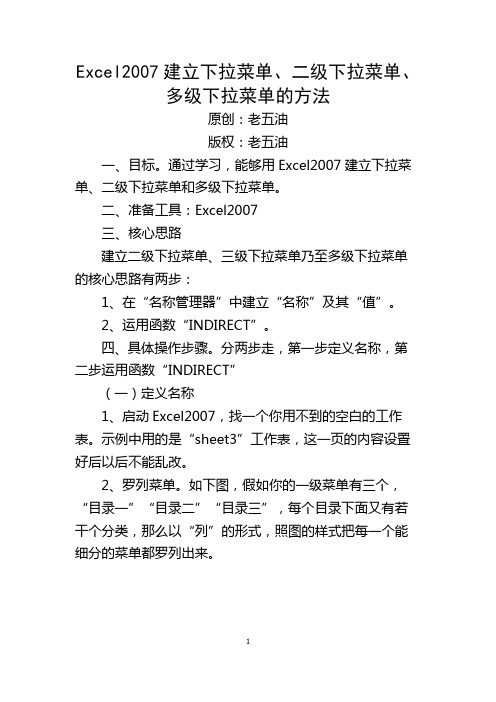
Excel2007建立下拉菜单、二级下拉菜单、多级下拉菜单的方法原创:老五油版权:老五油一、目标。
通过学习,能够用Excel2007建立下拉菜单、二级下拉菜单和多级下拉菜单。
二、准备工具:Excel2007三、核心思路建立二级下拉菜单、三级下拉菜单乃至多级下拉菜单的核心思路有两步:1、在“名称管理器”中建立“名称”及其“值”。
2、运用函数“INDIRECT”。
四、具体操作步骤。
分两步走,第一步定义名称,第二步运用函数“INDIRECT”(一)定义名称1、启动Excel2007,找一个你用不到的空白的工作表。
示例中用的是“sheet3”工作表,这一页的内容设置好后以后不能乱改。
2、罗列菜单。
如下图,假如你的一级菜单有三个,“目录一”“目录二”“目录三”,每个目录下面又有若干个分类,那么以“列”的形式,照图的样式把每一个能细分的菜单都罗列出来。
3、选定这些分类,空白不选。
方法是按住“ctrl”键拖动鼠标。
4、点击“公式”选项卡“根据所选内容创建”,在弹出的对话框中点选“首行”,点“确定”。
点击“公式”选项卡“名称管理器”,可看到下图,包括“一级菜单”“目录一”“目录二”“目录三”四个名称。
至此,名称定义完成了。
(二)第二步,运用函数“INDIRECT”,建立菜单。
1、打开“sheet1”工作表,输入你的各项菜单。
如图例。
2、本示例是以整个“列”为目标建立下拉菜单,所以选定“一级菜单”整个“列”,如果你只需要在某一个或几个单元格中建立一级下拉菜单,则选定要操作的单元格。
3、点击“数据”选项卡“数据有效性”。
在“数据有效性”对话框“允许”中选择“序列”,下面的“来源”中输入“=一级菜单”,勾选“提供下拉箭头”,点确定。
设置完成后,效果如图。
由于选择了整列,第一行中也会出现下拉菜单,可以通过设置取消掉。
选择该单元格,点击“数据”选项卡“数据有效性”,在“允许”中选择“任何值”,点“确定”,这样就取消了下拉菜单。
将多个07版xlsx Excel文件转换成03版xls并合并和汇总操作
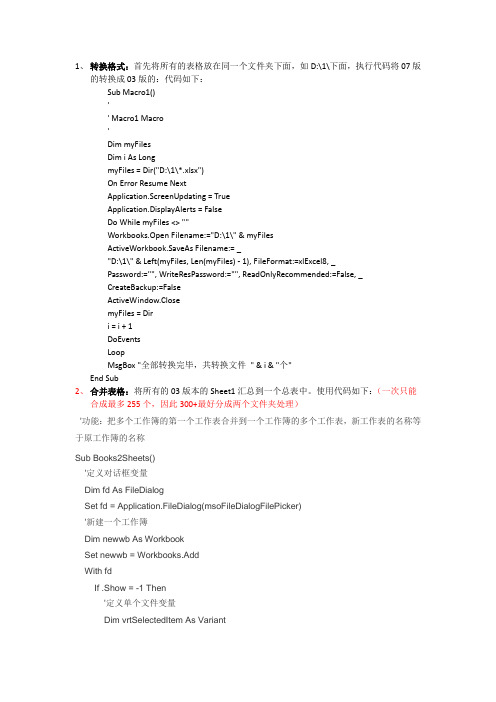
1、转换格式:首先将所有的表格放在同一个文件夹下面,如D:\1\下面,执行代码将07版的转换成03版的:代码如下:Sub Macro1()'' Macro1 Macro'Dim myFilesDim i As LongmyFiles = Dir("D:\1\*.xlsx")On Error Resume NextApplication.ScreenUpdating = TrueApplication.DisplayAlerts = FalseDo While myFiles <> ""Workbooks.Open Filename:="D:\1\" & myFilesActiveWorkbook.SaveAs Filename:= _"D:\1\" & Left(myFiles, Len(myFiles) - 1), FileFormat:=xlExcel8, _Password:="", WriteResPassword:="", ReadOnlyRecommended:=False, _CreateBackup:=FalseActiveWindow.ClosemyFiles = Diri = i + 1DoEventsLoopMsgBox "全部转换完毕,共转换文件" & i & "个"End Sub2、合并表格:将所有的03版本的Sheet1汇总到一个总表中。
使用代码如下:(一次只能合成最多255个,因此300+最好分成两个文件夹处理)'功能:把多个工作簿的第一个工作表合并到一个工作簿的多个工作表,新工作表的名称等于原工作簿的名称Sub Books2Sheets()'定义对话框变量Dim fd As FileDialogSet fd = Application.FileDialog(msoFileDialogFilePicker)'新建一个工作簿Dim newwb As WorkbookSet newwb = Workbooks.AddWith fdIf .Show = -1 Then'定义单个文件变量Dim vrtSelectedItem As Variant'定义循环变量Dim i As Integeri = 1'开始文件检索For Each vrtSelectedItem In .SelectedItems'打开被合并工作簿Dim tempwb As WorkbookSet tempwb = Workbooks.Open(vrtSelectedItem)'复制工作表tempwb.Worksheets(1).Copy Before:=newwb.Worksheets(i)'把新工作簿的工作表名字改成被复制工作簿文件名,这儿应用于xls文件,即Excel97-2003的文件,如果是Excel2007,需要改成xlsxnewwb.Worksheets(i).Name = VBA.Replace(, ".xls", "")'关闭被合并工作簿tempwb.Close SaveChanges:=Falsei = i + 1Next vrtSelectedItemEnd IfEnd WithSet fd = NothingEnd Sub3、更改表名:将所有表明改为Sheet x的格式,便于后期统一处理(原表格不能有Sheet的格式)。
关于OFFICE 2007如何恢复为OFFICE 2003的经典菜单

关于OFFICE 2007如何恢复为OFFICE 2003的经典菜单Office 2007将过去版本中的菜单栏和工具栏一并抛弃,取而代之的是使用标签页将图标、选项和下拉菜单,这无疑使习惯用老版OFFICE的用户感到无所适从Classic Menu添加了一个包含Office 2003的选项卡,在这个选项卡中的选项命令组织的形式看起来类似于Office 2003的应用程序,尽管它是不可自定义的。
如果你是一个Office的高级用户,希望Office 2007能够按照你的方式来工作,那么本文所介绍的这款软件就能够让你挣脱微软的束缚,依个人所想来控制你的Ribbon。
要安装附加的Classic Menu软件是非常简单的:你只需要选择将新的选项卡添加到现有选项卡的最左边或者是最右边,当添加完成之后,Word、Excel、 PowerPoint中都会自动地载入一个名叫“菜单”的选项卡,它就能够提供像Office 2003那样的菜单了。
在这个菜单中,你可以看到“全部”选项,它是一个包含一级命令的下拉菜单,也就是文件、编辑、视图等等,此外就是Word 2003中的主菜单,每一项都包含了与其相关的命令的子菜单。
而这些在“菜单”选项卡中的菜单项目其实都是重复的选项,但却能更直观地进行查看。
而一些在2007中新的命令,例如“发布”,也会被放在“文件”菜单中。
Classic Menu是作为一个新的选项卡插入,因此它不会对Word、Excel、PowerPoint 2007的内部代码有所影响。
但你点击其中的顶级菜单项,例如文件、编辑等的时候,你就会发现列表中的命令使用的是Office 2007的图标。
并不是所有的东西都真正能像2003版本的Word、Excel和PowerPoint那样,其中一些细微的差别还是存在的。
“视图”命令中的“页眉和页脚”与过去的不同,它还包含了一个子菜单。
还有其它的一些奇怪的差异:在Word 2003中的“工具>宏>宏”在此变成了“工具>代码>宏”。
Classic Menu for Office使用说明

图三:见证一下效果,是不是完全融入office2007的华丽界面里?没有多占一点内存哦~~
记住,为避免恶意传播,胡胡提供的软件一定要注册本站的会员才能下载!
注册码:
用户名:鲁宾卡特
注册码:0H4A1Y-UTQ7YJ-43V50E-2123UJ-0UwerPoint的功能区中显示经典菜单和工具栏
您是否正在使用最新的Office 2007?是否为它华丽的功能区、强大的功能而震撼?您也许发现那曾经熟悉的菜单和工具栏再也 没有出现,一些需要的功能由于移到了别的地方,或者隐藏了起来,很难找到。只需下载安装这套 Office2007经典菜单,您所熟悉的菜单和常用、格式等工具栏就都找回来了。
支持Microsoft Office 2007支持的所有语言(包括简体中文和繁体中文)。
Office 2007中所有最新的功能已经加入到这套经典菜单和工具栏中。
图一:已经注册为中国绿软基地版,朋友们随便用了!
图二:不想要了怎么办?这个位置去掉勾,下次启动word就没有经典菜单了,附加项操作,绝对不改您原有的word版本哦...想要就要,不要就不加载.
软件简介:Office 2007显示Office 2003经典菜单V3.9.1.14(全国首发最新版+注册机,多国语言版,非网友修改版),中国绿软基地推荐
============================================================
Office 2007显示Office 2003经典菜单(全国首发最新版+注册机,多国语言版,非网友修改版),中国绿软基地推荐
excel2007恢复传统菜单栏的教程
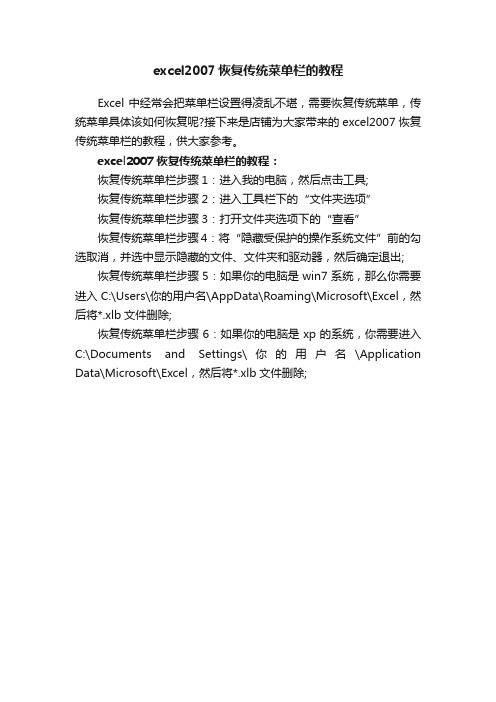
excel2007恢复传统菜单栏的教程
Excel中经常会把菜单栏设置得凌乱不堪,需要恢复传统菜单,传统菜单具体该如何恢复呢?接下来是店铺为大家带来的excel2007恢复传统菜单栏的教程,供大家参考。
excel2007恢复传统菜单栏的教程:
恢复传统菜单栏步骤1:进入我的电脑,然后点击工具;
恢复传统菜单栏步骤2:进入工具栏下的“文件夹选项”
恢复传统菜单栏步骤3:打开文件夹选项下的“查看”
恢复传统菜单栏步骤4:将“隐藏受保护的操作系统文件”前的勾选取消,并选中显示隐藏的文件、文件夹和驱动器,然后确定退出;
恢复传统菜单栏步骤5:如果你的电脑是win7系统,那么你需要进入C:\Users\你的用户名\AppData\Roaming\Microsoft\Excel,然后将*.xlb文件删除;
恢复传统菜单栏步骤6:如果你的电脑是xp的系统,你需要进入C:\Documents and Settings\你的用户名\Application Data\Microsoft\Excel,然后将*.xlb文件删除;。
excel2007转回经典菜单栏的方法
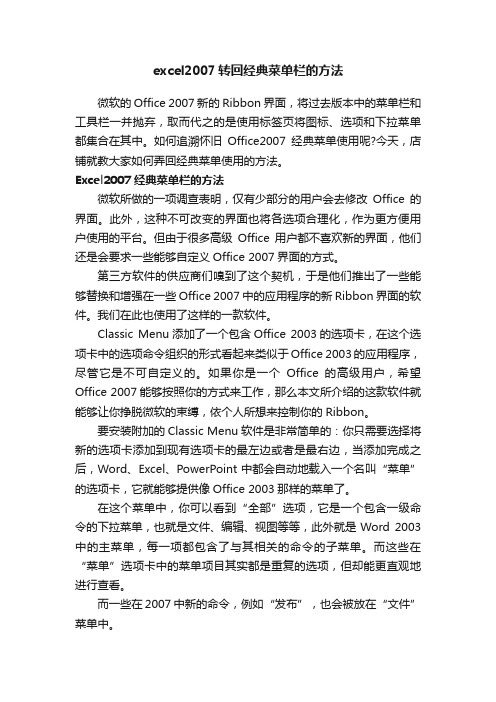
excel2007转回经典菜单栏的方法微软的Office 2007新的Ribbon界面,将过去版本中的菜单栏和工具栏一并抛弃,取而代之的是使用标签页将图标、选项和下拉菜单都集合在其中。
如何追溯怀旧Office2007经典菜单使用呢?今天,店铺就教大家如何弄回经典菜单使用的方法。
Excel2007经典菜单栏的方法微软所做的一项调查表明,仅有少部分的用户会去修改Office的界面。
此外,这种不可改变的界面也将各选项合理化,作为更方便用户使用的平台。
但由于很多高级Office用户都不喜欢新的界面,他们还是会要求一些能够自定义Office 2007界面的方式。
第三方软件的供应商们嗅到了这个契机,于是他们推出了一些能够替换和增强在一些Office 2007中的应用程序的新Ribbon界面的软件。
我们在此也使用了这样的一款软件。
Classic Menu添加了一个包含Office 2003的选项卡,在这个选项卡中的选项命令组织的形式看起来类似于Office 2003的应用程序,尽管它是不可自定义的。
如果你是一个Office的高级用户,希望Office 2007能够按照你的方式来工作,那么本文所介绍的这款软件就能够让你挣脱微软的束缚,依个人所想来控制你的Ribbon。
要安装附加的Classic Menu软件是非常简单的:你只需要选择将新的选项卡添加到现有选项卡的最左边或者是最右边,当添加完成之后,Word、Excel、PowerPoint中都会自动地载入一个名叫“菜单”的选项卡,它就能够提供像Office 2003那样的菜单了。
在这个菜单中,你可以看到“全部”选项,它是一个包含一级命令的下拉菜单,也就是文件、编辑、视图等等,此外就是Word 2003中的主菜单,每一项都包含了与其相关的命令的子菜单。
而这些在“菜单”选项卡中的菜单项目其实都是重复的选项,但却能更直观地进行查看。
而一些在2007中新的命令,例如“发布”,也会被放在“文件”菜单中。
如何利用Excel表格制作一个三级菜单
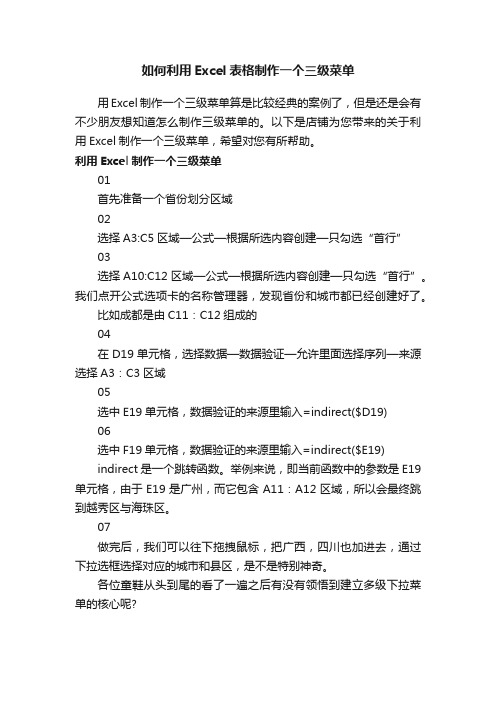
如何利用Excel表格制作一个三级菜单
用Excel制作一个三级菜单算是比较经典的案例了,但是还是会有不少朋友想知道怎么制作三级菜单的。
以下是店铺为您带来的关于利用Excel制作一个三级菜单,希望对您有所帮助。
利用Excel制作一个三级菜单
01
首先准备一个省份划分区域
02
选择A3:C5区域—公式—根据所选内容创建—只勾选“首行”
03
选择A10:C12区域—公式—根据所选内容创建—只勾选“首行”。
我们点开公式选项卡的名称管理器,发现省份和城市都已经创建好了。
比如成都是由C11:C12组成的
04
在D19单元格,选择数据—数据验证—允许里面选择序列—来源选择A3:C3区域
05
选中E19单元格,数据验证的来源里输入=indirect($D19)
06
选中F19单元格,数据验证的来源里输入=indirect($E19)
indirect是一个跳转函数。
举例来说,即当前函数中的参数是E19单元格,由于E19是广州,而它包含A11:A12区域,所以会最终跳到越秀区与海珠区。
07
做完后,我们可以往下拖拽鼠标,把广西,四川也加进去,通过下拉选框选择对应的城市和县区,是不是特别神奇。
各位童鞋从头到尾的看了一遍之后有没有领悟到建立多级下拉菜单的核心呢?。
WPS表格怎么切换成2003经典样式
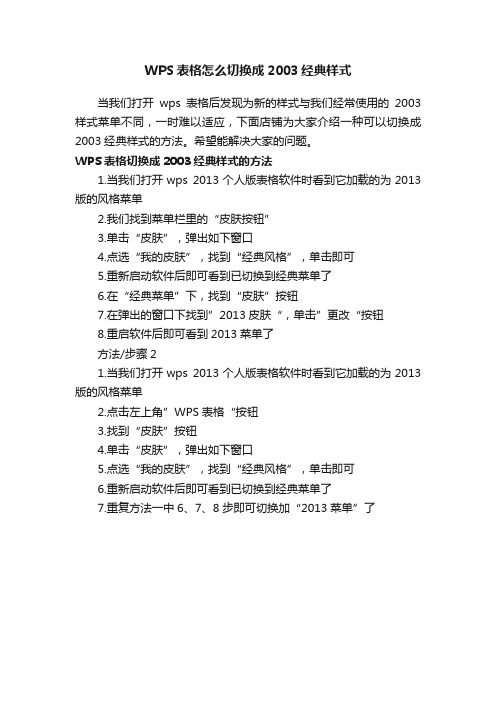
WPS表格怎么切换成2003经典样式
当我们打开wps表格后发现为新的样式与我们经常使用的2003样式菜单不同,一时难以适应,下面店铺为大家介绍一种可以切换成2003经典样式的方法。
希望能解决大家的问题。
WPS表格切换成2003经典样式的方法
1.当我们打开wps 2013个人版表格软件时看到它加载的为2013版的风格菜单
2.我们找到菜单栏里的“皮肤按钮”
3.单击“皮肤”,弹出如下窗口
4.点选“我的皮肤”,找到“经典风格”,单击即可
5.重新启动软件后即可看到已切换到经典菜单了
6.在“经典菜单”下,找到“皮肤”按钮
7.在弹出的窗口下找到”2013皮肤“,单击”更改“按钮
8.重启软件后即可看到2013菜单了
方法/步骤2
1.当我们打开wps 2013个人版表格软件时看到它加载的为2013版的风格菜单
2.点击左上角”WPS表格“按钮
3.找到“皮肤”按钮
4.单击“皮肤”,弹出如下窗口
5.点选“我的皮肤”,找到“经典风格”,单击即可
6.重新启动软件后即可看到已切换到经典菜单了
7.重复方法一中6、7、8步即可切换加“2013菜单”了。
excel2007界面改为经典方法
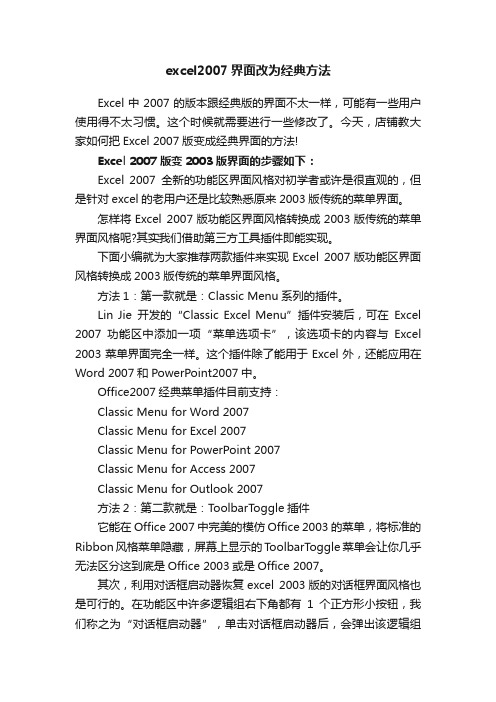
excel2007界面改为经典方法Excel中2007的版本跟经典版的界面不太一样,可能有一些用户使用得不太习惯。
这个时候就需要进行一些修改了。
今天,店铺教大家如何把Excel 2007版变成经典界面的方法!Excel 2007版变2003版界面的步骤如下:Excel 2007全新的功能区界面风格对初学者或许是很直观的,但是针对excel的老用户还是比较熟悉原来2003版传统的菜单界面。
怎样将Excel 2007版功能区界面风格转换成2003版传统的菜单界面风格呢?其实我们借助第三方工具插件即能实现。
下面小编就为大家推荐两款插件来实现Excel 2007版功能区界面风格转换成2003版传统的菜单界面风格。
方法1:第一款就是:Classic Menu系列的插件。
Lin Jie开发的“Classic Excel Menu”插件安装后,可在Excel 2007功能区中添加一项“菜单选项卡”,该选项卡的内容与Excel 2003菜单界面完全一样。
这个插件除了能用于Excel外,还能应用在Word 2007和PowerPoint2007中。
Office2007经典菜单插件目前支持:Classic Menu for Word 2007Classic Menu for Excel 2007Classic Menu for PowerPoint 2007Classic Menu for Access 2007Classic Menu for Outlook 2007方法2:第二款就是:ToolbarToggle插件它能在Office 2007中完美的模仿Office 2003的菜单,将标准的Ribbon风格菜单隐藏,屏幕上显示的T oolbarToggle菜单会让你几乎无法区分这到底是Office 2003或是Office 2007。
其次,利用对话框启动器恢复excel 2003版的对话框界面风格也是可行的。
在功能区中许多逻辑组右下角都有1个正方形小按钮,我们称之为“对话框启动器”,单击对话框启动器后,会弹出该逻辑组的经典界面对话框。
Excel2007自定义菜单技术(1)EXCEL2007-电脑资料
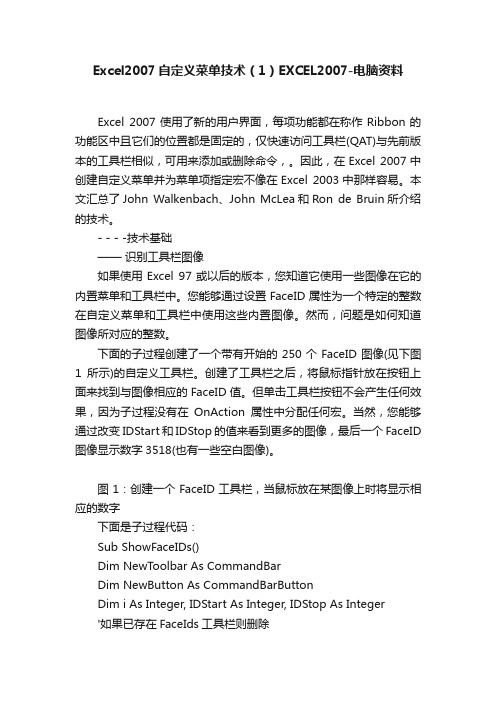
Excel2007自定义菜单技术(1)EXCEL2007-电脑资料Excel 2007使用了新的用户界面,每项功能都在称作Ribbon的功能区中且它们的位置都是固定的,仅快速访问工具栏(QAT)与先前版本的工具栏相似,可用来添加或删除命令,。
因此,在Excel 2007中创建自定义菜单并为菜单项指定宏不像在Excel 2003中那样容易。
本文汇总了John Walkenbach、John McLea和Ron de Bruin所介绍的技术。
- - - -技术基础——识别工具栏图像如果使用Excel 97或以后的版本,您知道它使用一些图像在它的内置菜单和工具栏中。
您能够通过设置FaceID属性为一个特定的整数在自定义菜单和工具栏中使用这些内置图像。
然而,问题是如何知道图像所对应的整数。
下面的子过程创建了一个带有开始的250个FaceID图像(见下图1所示)的自定义工具栏。
创建了工具栏之后,将鼠标指针放在按钮上面来找到与图像相应的FaceID值。
但单击工具栏按钮不会产生任何效果,因为子过程没有在OnAction属性中分配任何宏。
当然,您能够通过改变IDStart和IDStop的值来看到更多的图像,最后一个FaceID 图像显示数字3518(也有一些空白图像)。
图1:创建一个FaceID工具栏,当鼠标放在某图像上时将显示相应的数字下面是子过程代码:Sub ShowFaceIDs()Dim NewToolbar As CommandBarDim NewButton As CommandBarButtonDim i As Integer, IDStart As Integer, IDStop As Integer'如果已存在FaceIds工具栏则删除On Error Resume NextmandBars("FaceIds").DeleteOn Error GoTo 0'添加一个空工具栏Set NewToolbar = mandBars.Add _(Name:="FaceIds", temporary:=True)NewToolbar.Visible = True'可以改变下面的值来看到不同的FaceIDsIDStart = 1IDStop = 250For i = IDStart To IDStopSet NewButton = NewToolbar.Controls.Add _(Type:=msoControlButton, ID:=2950)NewButton.FaceId = iNewButton.Caption = "FaceID = " & iNext iNewToolbar.Width = 600End Sub此外,也可以使用VBA代码在工作表中列出所有的FaceID图像和相对应的整数。
